Correction : le solde Google Play continue dêtre refusé

Si le solde Google Play continue d
Cet automne, Microsoft déploie sa toute nouvelle version de Microsoft Edge basée sur le chrome sur Windows 10, Windows 7, Windows 8.1 et macOS. Et vous pouvez installer la version bêta d'Edge basée sur le chrome dès maintenant . Puisqu'il est basé sur le code Open Source Chromium de Google, vous trouverez de nombreuses similitudes avec Chrome. Et l'une des fonctionnalités intéressantes qu'il inclut est la possibilité de diffuser ou de "diffuser" des médias sur votre Google Chromecast. Cela vous permet d'envoyer des médias du navigateur vers un deuxième écran. Voici comment procéder.
Diffuser des médias à partir de Microsoft Edge
Pour commencer, rendez-vous sur la page contenant les médias que vous souhaitez envoyer sur grand écran ou moniteur. Cliquez ensuite sur le bouton Menu et choisissez Plus d'outils > Diffuser le média sur l'appareil .
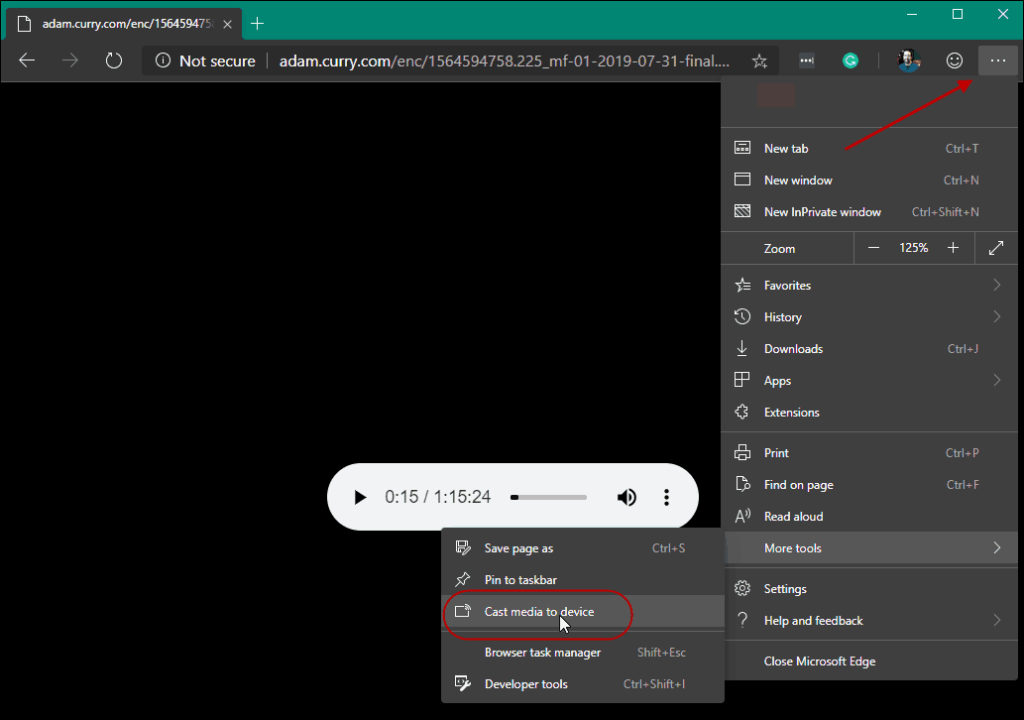
Cela ajoutera un bouton "Cast" dans le coin supérieur droit du navigateur. Si vous êtes un spectateur passionné de YouTube, cela vous sera familier. L'onglet "Cast" trouvera tous les appareils Chromecast sur votre réseau. Et vous pouvez choisir à quel appareil vous souhaitez envoyer les médias.
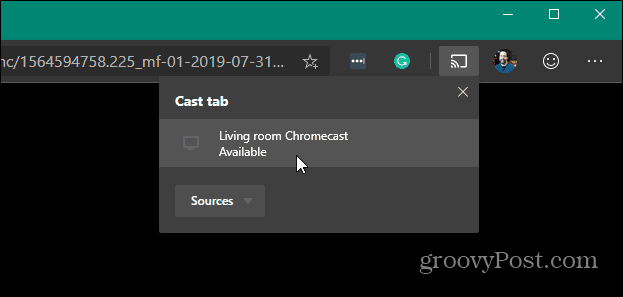
L'audio ou la vidéo sur la page commencera à jouer sur n'importe quel appareil auquel vous l'envoyez. Pour arrêter la diffusion du média, cliquez à nouveau sur le bouton « Diffuser », puis sur « Arrêter la diffusion » dans le menu.
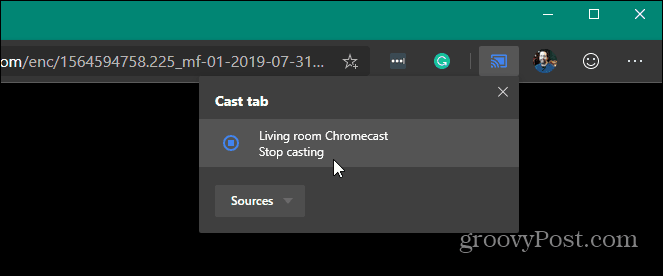
Il convient également de noter que la fonctionnalité de diffusion ne concerne pas uniquement l'audio et la vidéo. Vous pouvez utiliser cette fonctionnalité pour envoyer l'écran de votre navigateur vers un deuxième écran avec un Chromecast connecté. C'est pratique lorsque vous utilisez Office Online et que vous souhaitez afficher une présentation PowerPoint sur un deuxième écran, par exemple.
Si vous utilisez toujours la version originale ou "ancienne", vous pouvez également diffuser du contenu multimédia à partir de cet Edge . La nouvelle version d'Edge est bien améliorée par rapport à l'Edge original publié avec Windows 10 en 2015. Cela vaut vraiment la peine d'essayer et de creuser. Que vous exécutiez la version bêta ou que vous découvriez Chromium Edge, consultez certains de nos autres articles, notamment :
Si le solde Google Play continue d
Résolvez l’erreur 94 Échec du chargement de Hulu sur un PC Windows 10 ou une Xbox One grâce à nos solutions efficaces pour corriger le code d
Apprenez à corriger le code d
Si vous avez une image, une vidéo ou un fichier qui accompagne une note, apprenez à les insérer facilement dans OneNote grâce à notre guide étape par étape !
Obtenez des solutions pour corriger l
Apprenez à citer des sources et à créer une bibliographie dans Google Docs de manière efficace. Suivez ces étapes simples pour améliorer la qualité de vos travaux.
Suivez ici tous les correctifs possibles pour résoudre l
Résolvez le problème lorsque les fonctionnalités de jeu ne sont pas disponibles pour le bureau Windows ou l
Découvrez comment exporter vos messages de chat Discord. Apprenez les meilleures méthodes, y compris l
Obtenez des détails complets sur l'erreur de tête d'impression manquante ou défaillante. Essayez les meilleurs correctifs pour résoudre l'erreur de tête d'impression manquante ou en échec de HP Officejet.
![[RESOLU] Comment corriger lerreur Hulu 94 sur Windows 10 et Xbox One ? [RESOLU] Comment corriger lerreur Hulu 94 sur Windows 10 et Xbox One ?](https://luckytemplates.com/resources1/c42/image-2767-1001202432319.png)
![[7 solutions testées] Correction du code derreur 0xc000017 sur Windows 10 [7 solutions testées] Correction du code derreur 0xc000017 sur Windows 10](https://luckytemplates.com/resources1/images2/image-8976-0408150639235.png)

![[RÉSOLU] Comment réparer Discord en changeant davatar trop rapidement ? [RÉSOLU] Comment réparer Discord en changeant davatar trop rapidement ?](https://luckytemplates.com/resources1/images2/image-5996-0408150905803.png)

![CORRIGÉ : Erreur de VIOLATION DE LICENCE SYSTÈME dans Windows 10 [10 CORRECTIONS FACILES] CORRIGÉ : Erreur de VIOLATION DE LICENCE SYSTÈME dans Windows 10 [10 CORRECTIONS FACILES]](https://luckytemplates.com/resources1/images2/image-4999-0408150720535.png)


![Correction de lerreur Tête dimpression manquante ou défaillante sur les imprimantes HP [8 astuces] Correction de lerreur Tête dimpression manquante ou défaillante sur les imprimantes HP [8 astuces]](https://luckytemplates.com/resources1/images2/image-2788-0408151124531.png)